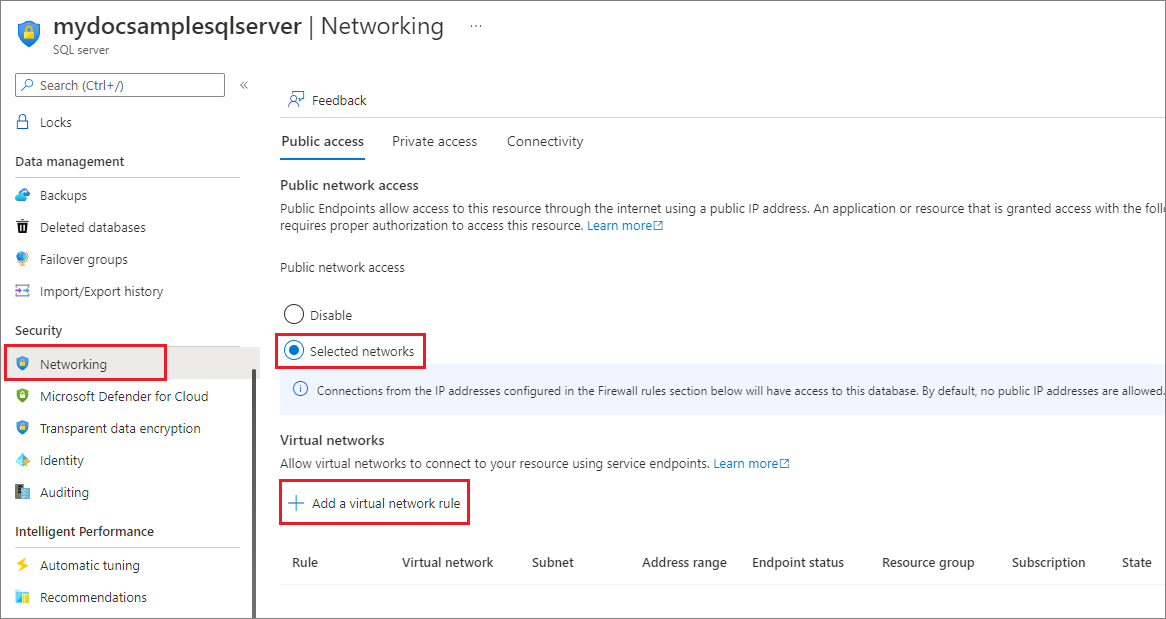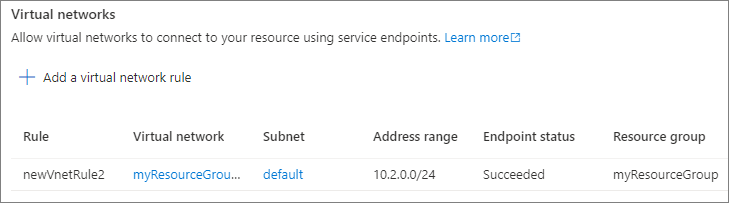Azure SQL Database에서 서버에 대한 Virtual Network 서비스 엔드포인트 및 규칙 사용
적용 대상: Azure SQL Database
Azure Synapse Analytics
가상 네트워크 규칙은 Azure SQL Database의 데이터베이스 및 탄력적 풀 또는 Azure Synapse Analytics의 전용 SQL 풀(이전의 SQL DW) 데이터베이스에 대한 서버가 가상 네트워크의 특정 서브넷에서 보낸 통신을 수락할지 여부를 제어하는 하나의 방화벽 보안 기능입니다. 이 문서에서는 경우에 따라 가상 네트워크 규칙 기능이 SQL Database 및 Azure Synapse Analytics에서 데이터베이스에 대한 통신을 안전하게 허용하는 가장 좋은 옵션인 이유를 설명합니다.
참고 항목
이 문서는 SQL Database와 Azure Synapse Analytics 모두에 적용됩니다. 편의상 데이터베이스라는 용어는 SQL Database 및 Azure Synapse Analytics의 데이터베이스를 모두 나타냅니다. 마찬가지로 서버에 대한 모든 참조는 SQL Database 및 Azure Synapse Analytics를 호스트하는 논리 서버를 나타냅니다.
가상 네트워크 규칙을 만들려면 먼저 규칙이 참조할 가상 네트워크 서비스 엔드포인트가 있어야 합니다.
참고 항목
Microsoft Entra ID는 이전의 Azure Active Directory(Azure AD)입니다.
가상 네트워크 규칙 만들기
가상 네트워크 규칙만 생성하려는 경우 이 문서의 뒷부분에 있는 단계와 설명으로 바로 건너뛸 수 있습니다.
가상 네트워크 규칙에 대한 세부 정보
이 섹션에서는 가상 네트워크 규칙에 대한 여러 가지 세부 정보를 설명합니다.
단 하나의 지리적 지역
각 Virtual Network 서비스 엔드포인트는 하나의 Azure 지역에만 적용됩니다. 엔드포인트를 사용하여 다른 지역이 서브넷에서 보낸 통신을 수락하도록 할 수는 없습니다.
가상 네트워크 규칙은 기본 엔드포인트가 적용되는 지역으로 제한됩니다.
데이터베이스 수준이 아님, 서버 수준
각 가상 네트워크 규칙은 서버에 있는 하나의 특정 데이터베이스가 아니라 전체 서버에 적용됩니다. 즉, 가상 네트워크 규칙은 데이터베이스 수준이 아니라 서버 수준에서 적용됩니다.
반면, IP 규칙은 어느 수준에서든 적용할 수 있습니다.
보안 관리 역할
Virtual Network 서비스 엔드포인트 관리에는 보안 역할 분리가 있습니다. 다음과 같은 각 역할의 작업이 필요합니다.
- 네트워크 관리자(네트워크 기여자 역할): 엔드포인트를 켭니다.
- 데이터베이스 관리자(SQL Server 기여자 역할): ACL(액세스 제어 목록)을 업데이트하여 제공된 서브넷을 서버에 추가합니다.
Azure RBAC 대체
네트워크 관리자 및 데이터베이스 관리자 역할에는 가상 네트워크 규칙을 관리하는 데 필요한 것보다 많은 기능이 포함됩니다. 해당 기능의 하위 집합만 필요합니다.
Azure에서 RBAC(역할 기반 액세스 제어)를 사용하여 기능의 필요한 하위 집합만 포함된 단일 사용자 지정 역할을 만들 수도 있습니다. 네트워크 관리자 또는 데이터베이스 관리자를 포함하는 대신 사용자 지정 역할을 사용할 수 있습니다. 사용자 지정 역할에 사용자를 추가할 경우 다른 두 개의 주요 관리자 역할에 사용자를 추가하는 것보다 보안 노출의 노출 영역이 감소합니다.
참고 항목
일부 경우에 SQL Database의 데이터베이스 및 가상 네트워크 서브넷은 서로 다른 구독에 있습니다. 이러한 경우에는 다음과 같은 구성을 확인해야 합니다.
- 두 구독 모두 동일한 Microsoft Entra 테넌트에 있어야 합니다.
- 서비스 엔드포인트를 사용하도록 설정하고 지정된 서버에 가상 네트워크 서브넷을 추가하는 등의 작업을 시작하는 데 필요한 권한이 사용자에게 있습니다.
- 두 구독 모두에 Microsoft .Sql 리소스 공급자가 등록되어 있어야 합니다.
제한 사항
SQL Database의 경우 가상 네트워크 규칙 기능에는 다음과 같은 제한 사항이 있습니다.
- SQL Database에 대한 방화벽에서 각 가상 네트워크 규칙은 서브넷을 참조합니다. 이렇게 참조된 모든 서브넷은 데이터베이스를 호스트하는 동일한 지리적 위치에서 호스트되어야 합니다.
- 각 서버에는 가상 네트워크에 대해 최대 128개 ACL 항목이 포함될 수 있습니다.
- 가상 네트워크 규칙은 Azure Resource Manager 가상 네트워크에만 적용되고 클래식 배포 모델 네트워크에는 적용되지 않습니다.
- SQL Database에 대해 가상 네트워크 서비스 엔드포인트를 설정하면 Azure Database for MySQL 및 Azure Database for PostgreSQL에 대한 엔드포인트도 사용할 수 있습니다. 엔드포인트가 설정으로 설정되면 엔드포인트에서 Azure Database for MySQL 또는 Azure Database for PostgreSQL 인스턴스로 연결하려는 시도에 실패할 수 있습니다.
- 근본적인 이유는 Azure Database for MySQL 및 Azure Database for PostgreSQL에 가상 네트워크 규칙이 구성되어 있지 않기 때문입니다. Azure Database for MySQL 및 Azure Database for PostgreSQL의 가상 네트워크 규칙을 구성해야 합니다.
- 프라이빗 엔드포인트로 이미 구성된 SQL 논리 서버에서 가상 네트워크 방화벽 규칙을 정의하려면 공용 네트워크 액세스 거부를 아니요로 설정합니다.
- 방화벽에서 IP 주소 범위는 다음 네트워킹 항목에 적용되지만 가상 네트워크 규칙에는 적용되지 않습니다.
- S2S(사이트 간) VPN(가상 사설망)
- Azure ExpressRoute를 통한 온-프레미스
서비스 엔드포인트 사용 시 고려할 사항
SQL Database에 대한 서비스 엔드포인트를 사용하는 경우 다음 고려 사항을 검토합니다.
- Azure SQL Database 공용 IP에 대한 아웃바운드 연결이 필요합니다. 연결을 허용하려면 SQL Database IP에서 NSG(네트워크 보안 그룹)를 열어야 합니다. SQL Database에 대한 NSG 서비스 태그를 사용하면 됩니다.
ExpressRoute
공용 피어링 또는 Microsoft 피어링을 위해 온-프레미스에서 ExpressRoute를 사용하는 경우 사용되는 NAT IP 주소를 식별해야 합니다. 공용 피어링의 경우 기본값으로 각 ExpressRoute 회로는 트래픽이 Microsoft Azure 네트워크 백본으로 들어갈 때 Azure 서비스 트래픽에 적용되는 두 개의 NAT IP 주소를 사용합니다. Microsoft 피어링의 경우 사용되는 NAT IP 주소는 고객이 제공하거나 서비스 공급자가 제공합니다. 서비스 리소스에 대한 액세스를 허용하려면 리소스 IP 방화벽 설정에서 이러한 공용 IP 주소를 허용해야 합니다. ExpressRoute 회로 IP 주소를 찾으려면 Azure Portal을 통해 ExpressRoute에서 지원 티켓을 엽니다. ExpressRoute 공용 피어링 및 Microsoft 피어링을 위한 NAT에 대한 자세한 내용은 Azure 퍼블릭 피어링에 대한 NAT 요구 사항을 참조하세요.
회로에서 SQL Database로의 통신을 허용하려면 NAT의 공용 IP 주소에 대한 IP 네트워크 규칙을 생성해야 합니다.
Azure Storage에서 가상 네트워크 서비스 엔드포인트 사용의 영향
Azure Storage는 사용자가 Azure Storage 계정에 대한 연결성을 제한하도록 허용하는 동일한 기능을 구현했습니다. SQL Database에서 사용 중인 Azure Storage 계정에서 이 기능을 사용하려면 문제가 발생할 수 있습니다. 다음은 이 문제의 영향을 받는 SQL Database 및 Azure Synapse Analytics 기능에 대한 목록과 설명입니다.
Azure Synapse Analytics PolyBase 또는 COPY 문
PolyBase 및 COPY 문은 일반적으로 높은 처리량의 데이터 수집을 위해 Azure Storage 계정에서 Azure Synapse Analytics로 데이터를 로드하는 데 사용됩니다. 데이터를 로드하는 Azure Storage 계정에서 가상 네트워크 서브넷 집합으로만 액세스를 제한하는 경우 스토리지 계저엥 대해 PolyBase 및 COPY 문을 사용할 때 연결이 끊어집니다. 가상 네트워크로 보안이 유지되는 Azure Storage에 연결하는 Azure Synapse Analytics를 통해 COPY 및 PolyBase를 사용하여 가져오기 및 내보내기 시나리오를 사용하도록 설정하는 경우 이 섹션의 단계를 따르세요.
필수 조건
- Azure PowerShell을 설치합니다. 자세한 내용은 Azure Az PowerShell 모듈 설치를 참조하세요.
- 범용 v1 또는 Azure Blob Storage 계정이 있는 경우 범용 v2 스토리지 계정으로 업그레이드의 단계에 따라 먼저 범용 v2로 업그레이드해야 합니다.
- Azure Storage 계정 방화벽 및 가상 네트워크 설정 메뉴에서 신뢰할 수 있는 Microsoft 서비스가 이 스토리지 계정에 액세스하도록 허용합니다.를 설정해야 합니다. 이 구성을 사용하도록 설정하면 PolyBase와 COPY 문이 Azure 백본에 네트워크 트래픽이 남아 있는 스토리지 계정에 강력한 인증을 사용하여 연결할 수 있습니다. 자세한 내용은 이 가이드를 참조하세요.
Important
PowerShell Azure Resource Manager 모듈은 여전히 Azure SQL Database에서 지원되지만 향후 모든 개발은 Az.Sql 모듈을 위한 것입니다. AzureRM 모듈은 적어도 2020년 12월까지 버그 수정을 계속 수신할 예정입니다. Az 모듈 및 AzureRm 모듈의 명령에 대한 인수는 실질적으로 동일합니다. 호환성에 대한 자세한 내용은 새로운 Azure PowerShell Az 모듈 소개를 참조하세요.
단계
독립 실행형 전용 SQL 풀(이전의 SQL DW)이 있는 경우 PowerShell을 사용하여 Microsoft Entra ID에 SQL 서버를 등록합니다.
Connect-AzAccount Select-AzSubscription -SubscriptionId <subscriptionId> Set-AzSqlServer -ResourceGroupName your-database-server-resourceGroup -ServerName your-SQL-servername -AssignIdentityAzure Synapse Analytics 작업 영역 내의 전용 SQL 풀에는 이 단계가 필요하지 않습니다. 작업 영역의 SA-MI(시스템 할당 관리 ID)는 Synapse 관리자 역할의 구성원이기 때문에 작업 영역의 전용 SQL 풀에서 상승된 권한을 갖습니다.
스토리지 계정 만들기의 단계에 따라 범용 v2 스토리지 계정을 만듭니다.
- 범용 v1 또는 Blob 스토리지 계정이 있는 경우 범용 v2 스토리지 계정으로 업그레이드의 단계에 따라 먼저 범용 v2로 업그레이드해야 합니다.
- Azure Data Lake Storage Gen2에 대한 알려진 문제는 Azure Data Lake Storage Gen2의 알려진 문제를 참조하세요.
스토리지 계정 페이지에서 액세스 제어(IAM)를 선택합니다.
추가>역할 할당 추가를 선택하여 역할 할당 추가 페이지를 엽니다.
다음 역할을 할당합니다. 세부 단계에 대해서는 Azure Portal을 사용하여 Azure 역할 할당을 참조하세요.
설정 값 역할 Storage Blob 데이터 Contributor 다음에 대한 액세스 할당 사용자, 그룹 또는 서비스 주체 멤버 Microsoft Entra ID에 등록한 전용 SQL 풀을 호스트하는 서버 또는 작업 영역 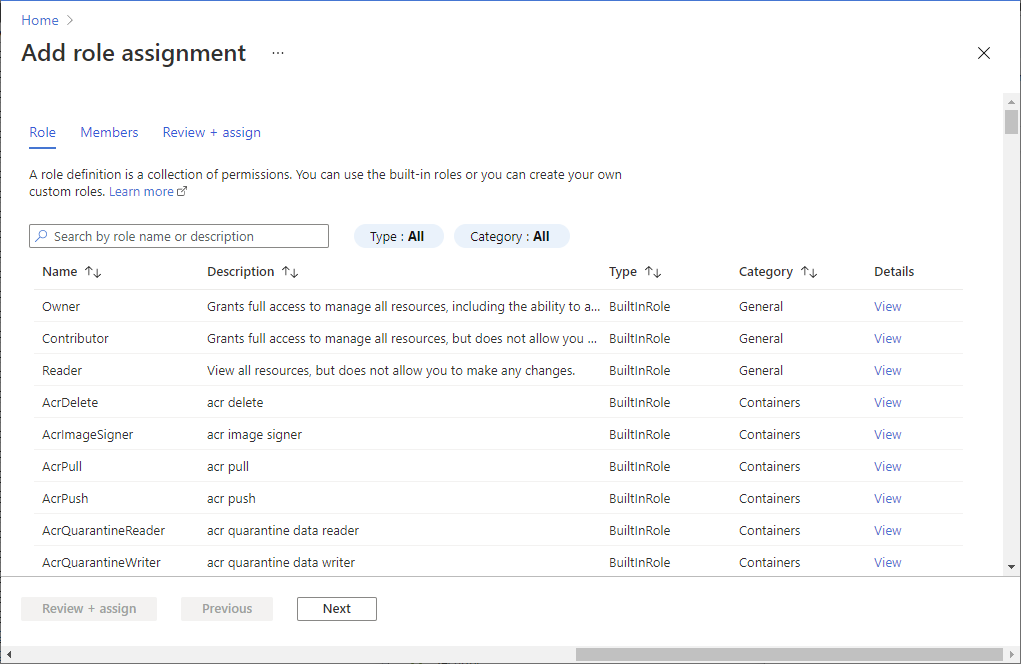
참고 항목
스토리지 계정에서 소유자 권한이 있는 구성원만 이 단계를 수행할 수 있습니다. 다양한 Azure 기본 제공 역할에 관해서는 Azure 기본 제공 역할을 참조하세요.
Azure Storage 계정에 PolyBase 연결을 사용하도록 설정하려면 다음을 수행합니다.
이전에 생성하지 않은 경우 데이터베이스 마스터 키를 생성합니다.
CREATE MASTER KEY [ENCRYPTION BY PASSWORD = 'somepassword'];IDENTITY = 'Managed Service Identity'로 데이터베이스 범위 자격 증명을 생성합니다.
CREATE DATABASE SCOPED CREDENTIAL msi_cred WITH IDENTITY = 'Managed Service Identity';이 메커니즘은 내부적으로 관리 ID를 사용하므로 Azure Storage 액세스 키로 SECRET을 지정할 필요가 없습니다. Azure Synapse Analytics 작업 영역 내의 전용 SQL 풀에는 이 단계가 필요하지 않습니다. 작업 영역의 SA-MI(시스템 할당 관리 ID)는 Synapse 관리자 역할의 구성원이기 때문에 작업 영역의 전용 SQL 풀에서 상승된 권한을 갖습니다.
PolyBase 연결을 가상 네트워크에서 보호되는 Azure Storage 계정에 사용하려면 IDENTITY 이름이 '관리 서비스 ID'여야 합니다.
PolyBase를 사용하여 범용 v2 스토리지 계정에 연결하기 위해
abfss://체계로 외부 데이터 원본을 생성합니다.CREATE EXTERNAL DATA SOURCE ext_datasource_with_abfss WITH (TYPE = hadoop, LOCATION = 'abfss://myfile@mystorageaccount.dfs.core.windows.net', CREDENTIAL = msi_cred);- 범용 v1 또는 Blob Storage 계정과 연결된 외부 테이블이 이미 있는 경우 먼저 해당 외부 테이블을 삭제해야 합니다. 그런 다음, 해당 외부 데이터 원본을 삭제합니다. 다음으로, 앞에서 설명한 것처럼 범용 v2 스토리지 계정에 연결하는
abfss://체계로 외부 데이터 원본을 생성합니다. 그런 다음, 이 새 외부 데이터 원본을 사용하여 모든 외부 테이블을 다시 만듭니다. 스크립트 생성 및 게시 마법사를 사용하여 모든 외부 테이블용 create-scripts를 쉽게 생성할 수 있습니다. abfss://체계에 대한 자세한 내용은 Azure Data Lake Storage Gen2 URI 사용을 참조하세요.- T-SQL 명령에 대한 자세한 내용은 CREATE EXTERNAL DATA SOURCE를 참조하세요.
- 범용 v1 또는 Blob Storage 계정과 연결된 외부 테이블이 이미 있는 경우 먼저 해당 외부 테이블을 삭제해야 합니다. 그런 다음, 해당 외부 데이터 원본을 삭제합니다. 다음으로, 앞에서 설명한 것처럼 범용 v2 스토리지 계정에 연결하는
외부 테이블을 사용하여 정상적으로 쿼리합니다.
SQL Database Blob 감사
Azure SQL 감사는 고유의 스토리지 계정에 SQL 감사 로그를 작성할 수 있습니다. 이 스토리지 계정이 가상 네트워크 서비스 엔드포인트 기능을 사용하는 경우 VNet 및 방화벽 뒤에 있는 스토리지 계정에 감사 작성 방법을 참조하세요.
서버에 가상 네트워크 방화벽 규칙 추가
오래 전에 이 기능이 개선되기 전에 방화벽에서 라이브 가상 네트워크 규칙을 구현하기 전에 가상 네트워크 서비스 엔드포인트를 설정해야 했습니다. 엔드포인트는 지정된 가상 네트워크 서브넷을 SQL Database의 데이터베이스에 연결했습니다. 2018년 1월부터는 IgnoreMissingVNetServiceEndpoint 플래그를 설정하여 이 요구 사항을 우회할 수 있습니다. 이제 가상 네트워크 서비스 엔드포인트를 설정하지 않고 서버에 가상 네트워크 방화벽 규칙을 추가할 수 있습니다.
방화벽 규칙을 설정하는 것만으로는 서버를 보호하는 데 도움이 되지 않습니다. 또한 보안을 적용하려면 가상 네트워크 서비스 엔드포인트를 설정해야 합니다. 서비스 엔드포인트를 설정하면 전환을 끈 상태에서 켠 상태로 완료할 때까지 가상 네트워크 서브넷에서 가동 중지 시간이 발생합니다. 이 가동 중지 시간은 특히 대규모 가상 네트워크의 컨텍스트에서 그렇습니다. IgnoreMissingServiceEndpoint 플래그를 사용하여 전환 시 가동 중지 시간을 줄이거나 없앨 수 있습니다.
PowerShell을 사용하여 IgnoreMissingServiceEndpoint 플래그를 설정할 수 있습니다. 자세한 내용은 PowerShell을 사용하여 SQL Database에 대한 가상 네트워크 서비스 엔드포인트 및 규칙 만들기를 참조하세요.
참고 항목
Azure Synapse Analytics의 유사한 지침은 Azure Synapse Analytics IP 방화벽 규칙을 참조하세요.
Azure Portal을 사용하여 가상 네트워크 규칙 만들기
이 섹션에서는 Azure Portal을 사용하여 SQL Database의 데이터베이스에 가상 네트워크 규칙을 생성하는 방법을 보여줍니다. 이 규칙은 가상 네트워크 서비스 엔드포인트로 태그가 지정된 특정 서브넷에서 보낸 통신을 수락하도록 데이터베이스에 지시합니다.
참고 항목
서버의 가상 네트워크 방화벽 규칙에 서비스 엔드포인트를 추가하려면 먼저 서브넷에 대해 서비스 엔드포인트가 설정되어 있는지 확인합니다.
서브넷에 대해 서비스 엔드포인트가 설정되지 않은 경우 포털에서 사용하도록 요청합니다. 규칙을 추가하는 동일한 창에서 사용 버튼을 선택합니다.
필수 조건
SQL Database와 관련된 특정 가상 네트워크 서비스 엔드포인트 유형 이름으로 태그가 지정된 서브넷이 이미 있어야 합니다.
- 관련 엔드포인트 유형 이름은 Microsoft.Sql입니다.
- 서브넷이 형식 이름으로 태그가 지정될 수 없는 경우에는 서브넷이 엔드포인트인지 확인을 참조하세요.
Azure Portal 단계
Azure Portal에 로그인합니다.
SQL Server를 검색하여 선택한 다음, 서버를 선택합니다. 보안에서 네트워킹을 선택합니다.
퍼블릭 액세스 탭에서 공용 네트워크 액세스가 네트워크 선택으로 설정되어 있는지 확인합니다. 그렇지 않으면 가상 네트워크 설정이 숨겨집니다. 가상 네트워크 섹션에서 + 기존 가상 네트워크 추가를 선택합니다.
새 만들기/업데이트 창에서 Azure 리소스 이름으로 상자를 채웁니다.
팁
서브넷에 대한 정확한 주소 접두사를 포함해야 합니다. Portal에서 주소 접두사 값을 찾을 수 있습니다. 모든 리소스>모든 형식>가상 네트워크로 이동합니다. 필터는 가상 네트워크를 표시합니다. 가상 네트워크를 선택한 다음, 서브넷을 선택합니다. ADDRESS RANGE 열에 필요한 주소 접두사가 있습니다.
방화벽 창에서 결과로 생성된 가상 네트워크 규칙을 참조하세요.
Azure 서비스 및 리소스가 이 서버에 액세스하도록 허용을 아니요로 설정합니다.
Important
Azure 서비스 및 리소스가 이 서버에 액세스하도록 허용을 선택한 상태로 두면 서버는 Azure 경계 내의 모든 서브넷에서 통신을 수락합니다. 이것은 Azure 데이터 센터에 대해 정의된 범위 내에 있는 것으로 인식되는 IP 주소 중 하나에서 발생하는 통신입니다. 컨트롤을 사용하도록 두면 보안 관점에서 과도한 액세스가 발생할 수 있습니다. Microsoft Azure Virtual Network 서비스 엔드포인트 기능을 SQL Database의 가상 네트워크 규칙 기능과 함께 사용하여 보안 노출 영역을 줄일 수 있습니다.
창 아래쪽에 있는 확인 단추를 선택합니다.
참고 항목
다음과 같은 하나 이상의 상태가 규칙에 적용됩니다.
- Ready: 시작한 작업이 성공했음을 나타냅니다.
- Failed: 시작한 작업이 실패했음을 나타냅니다.
- 삭제됨:
Delete작업에만 적용되고 규칙이 삭제되었으며 더 이상 적용되지 않음을 나타냅니다. - InProgress: 작업이 진행 중임을 나타냅니다. 작업이 이 상태인 동안에는 이전 규칙이 적용됩니다.
PowerShell을 사용하여 가상 네트워크 규칙 만들기
스크립트는 PowerShell cmdlet New-AzSqlServerVirtualNetworkRule or az network vnet create를 사용하여 가상 네트워크 규칙을 만들 수도 있습니다. 자세한 내용은 PowerShell을 사용하여 SQL Database에 대한 가상 네트워크 서비스 엔드포인트 및 규칙 만들기를 참조하세요.
REST API를 사용하여 가상 네트워크 규칙 만들기
내부적으로 SQL 가상 네트워크 작업에 대한 PowerShell cmdlet은 REST API를 호출합니다. REST API를 직접 호출할 수 있습니다. 자세한 내용은 가상 네트워크 규칙: 작업을 참조하세요.
오류 40914 및 40615 문제 해결
연결 오류 40914는 Azure Portal의 방화벽 창에서 지정한 대로 가상 네트워크 규칙과 관련이 있습니다.
오류 40615는 방화벽의 IP 주소 규칙과 관련이 있다는 점을 제외하면 유사합니다.
오류 40914
메시지 텍스트: "로그인에서 요청한 '[server-name]' 서버를 열 수 없습니다. 클라이언트가 서버에 액세스할 수 없습니다."
오류 설명: 클라이언트가 가상 네트워크 서버 엔드포인트가 있는 서브넷에 있습니다. 그러나 서버에는 데이터베이스와 통신할 수 있는 권한을 서브넷에 부여하는 가상 네트워크 규칙이 없습니다.
오류 해결 방법: Azure Portal의 방화벽 창에서 가상 네트워크 규칙 제어를 사용하여 서브넷에 대한 가상 네트워크 규칙을 추가합니다.
오류 40615
메시지 텍스트: "로그인에서 요청된 서버 '{0}'을(를) 열 수 없습니다. IP 주소가 '{1}'인 클라이언트는 서버에 액세스할 수 없습니다."
오류 설명: 클라이언트가 서버에 연결할 권한이 없는 IP 주소에서 연결을 시도합니다. 서버 방화벽에 클라이언트가 주어진 IP 주소에서 데이터베이스로 통신하도록 허용하는 IP 주소 규칙이 없습니다.
오류 해결: 클라이언트의 IP 주소를 IP 규칙으로 입력합니다. Azure Portal의 방화벽 창을 사용하여 이 단계를 수행합니다.